Excel-formel: ersetzen, wenn die zelle einen bestimmten text enthält
Sie können die Funktion „Suchen und Ersetzen“ in Excel verwenden, um Text in Zellen nur dann zu ersetzen, wenn diese bestimmten Text enthalten.
Das folgende Beispiel zeigt, wie Sie diese Funktion in der Praxis nutzen können.
Beispiel: Ersetzen, wenn die Zelle in Excel bestimmten Text enthält
Angenommen, wir haben den folgenden Datensatz, der den Namen und die Position verschiedener Basketballspieler in einer Mannschaft zeigt:
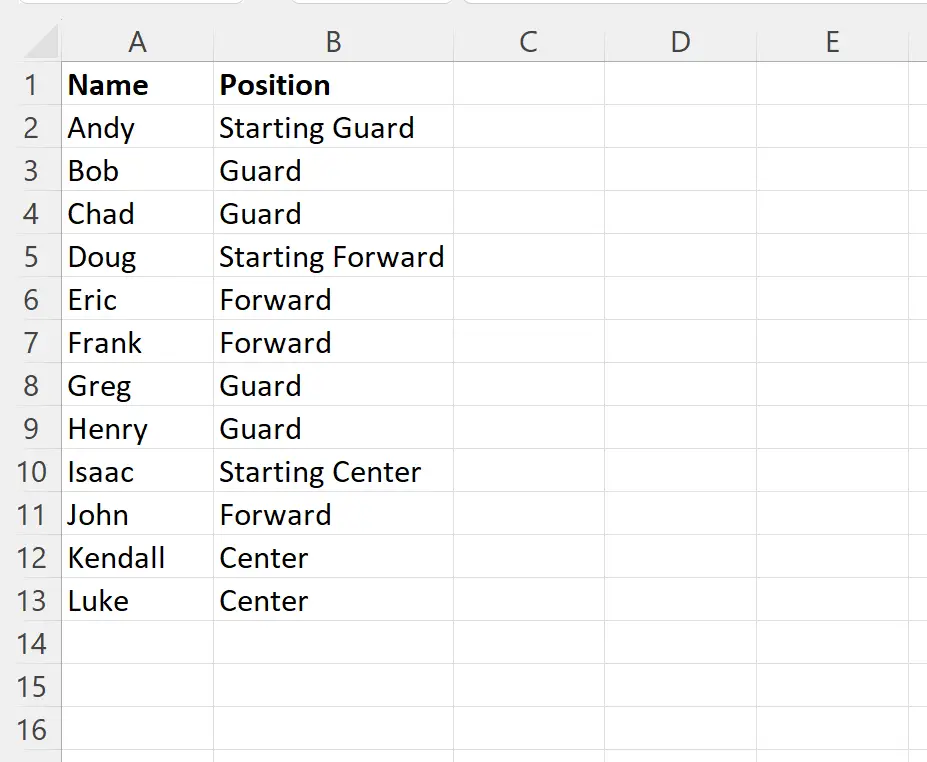
Nehmen wir an, wir möchten den gesamten Text in jeder Zelle in der Positionsspalte ersetzen, die irgendwo in der Zelle „Start“ enthält.
Markieren Sie dazu den Zellbereich B2:B13 .
Geben Sie dann Strg + H ein, um das Fenster „Suchen und Ersetzen“ anzuzeigen.
Geben Sie dann *Startup* in das Suchfeld und dann Starter in das Feld Ersetzen durch : ein.
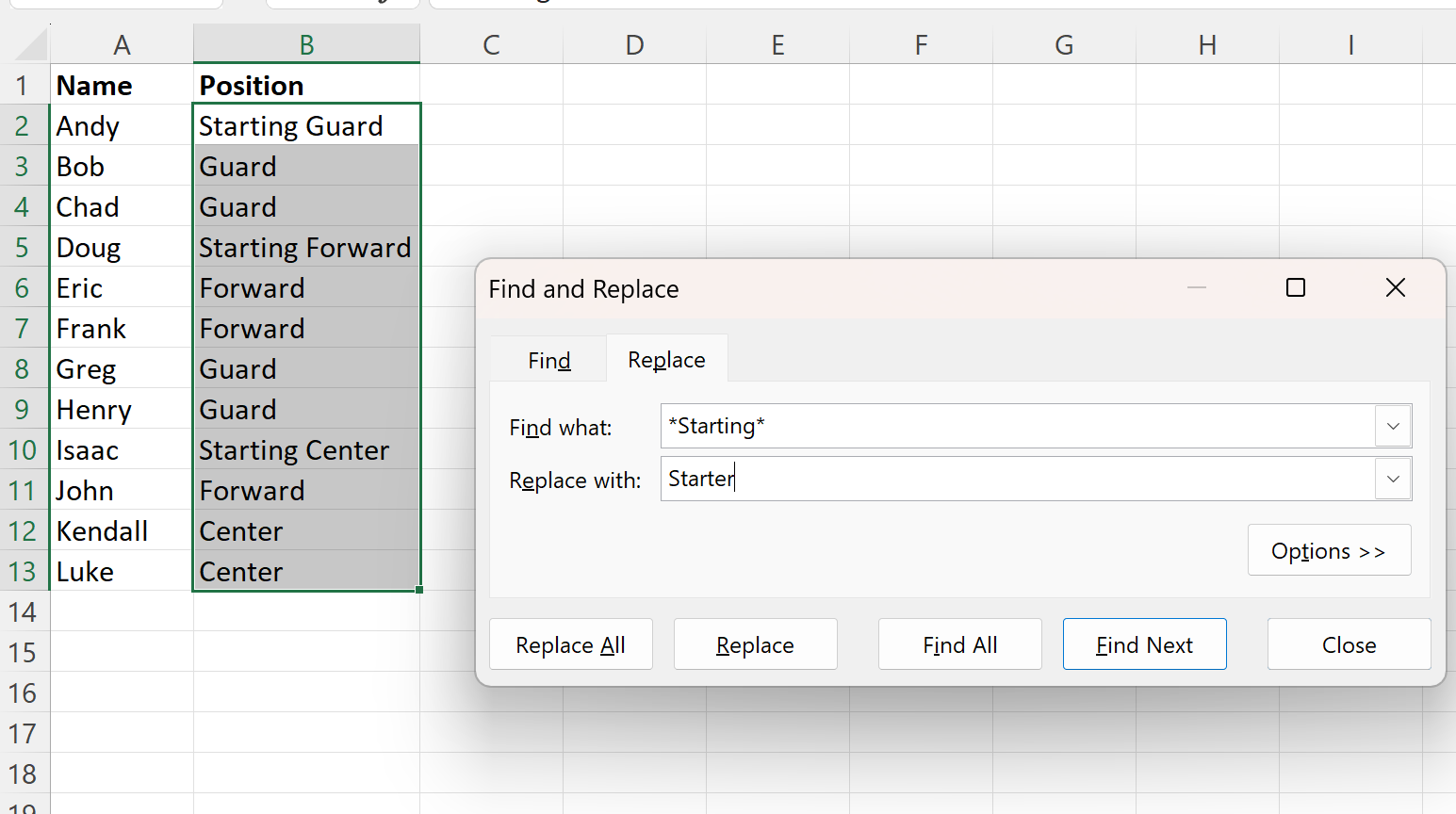
Klicken Sie anschließend auf die Schaltfläche „Alle ersetzen“ in der unteren linken Ecke des Fensters.
Der Text in jeder Zelle, der an einer beliebigen Stelle in der Zelle Starting enthält, wird jetzt durch Starter ersetzt.
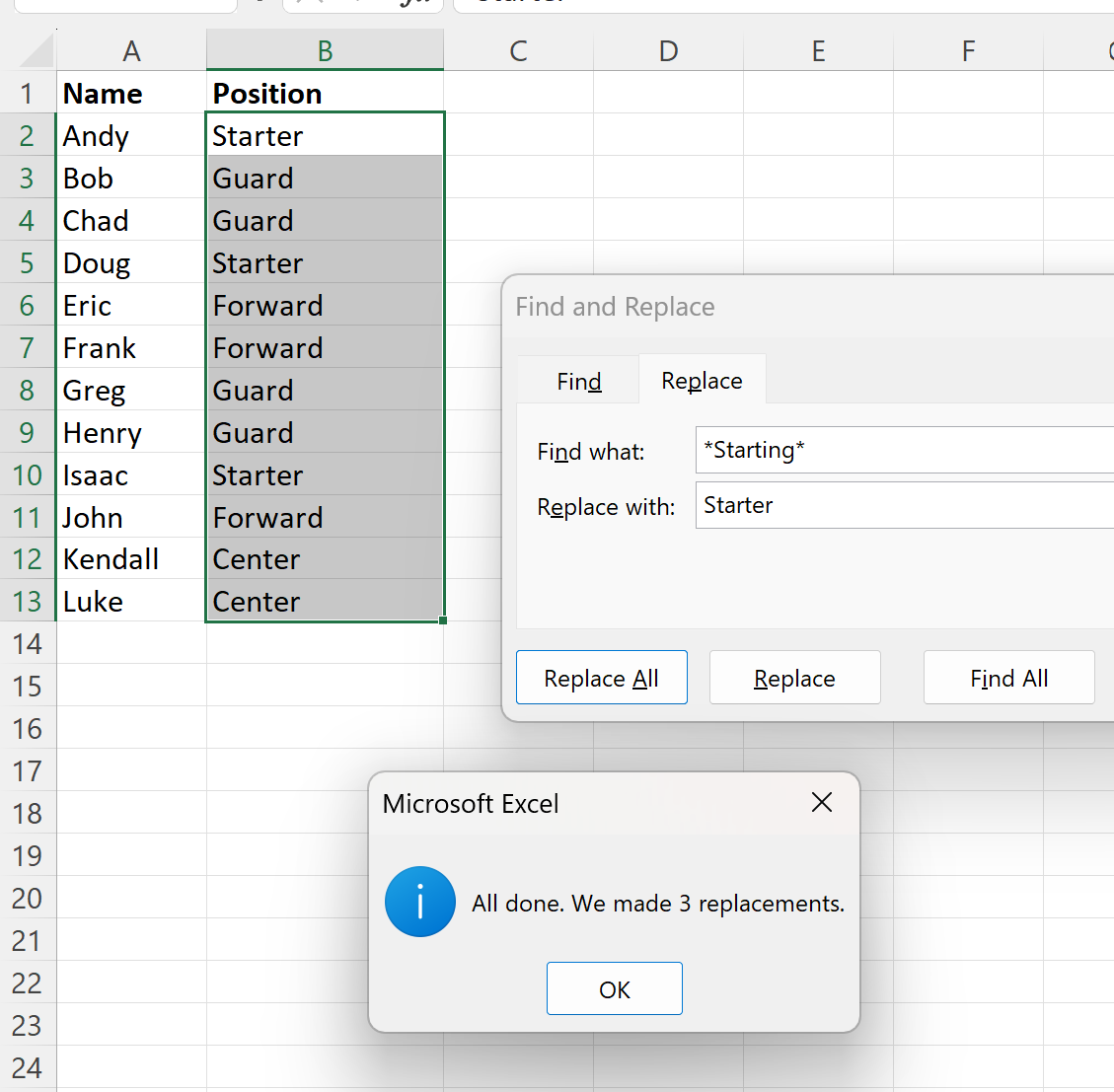
Außerdem erscheint ein Meldungsfeld, das uns mitteilt, dass insgesamt 3 Ersetzungen vorgenommen wurden.
Beachten Sie, dass wir im Feld „Suchen (*Start*)“ Sternchen verwenden, um anzugeben, dass der gesamte Text in der Zelle ersetzt werden soll, wenn er irgendwo in der Zeichenfolge „Start“ enthält.
Wenn Sie nur den Text „Startup“ durch „Starter“ ersetzen möchten, lassen Sie die Sternchen im Feld „ Suchen“ weg, wenn Sie „Suchen und Ersetzen“ verwenden.
Zusätzliche Ressourcen
In den folgenden Tutorials wird erläutert, wie Sie andere gängige Vorgänge in Excel ausführen:
So ersetzen Sie #N/A-Werte in Excel
So ersetzen Sie leere Zellen in Excel durch Nullen
So ersetzen Sie mehrere Werte in einer Zelle in Excel